我們在使用CAD繪圖軟件的時候,一般都會使用到很多的繪圖及編輯功能,幫助我們繪制圖紙,關于軟件中的CAD定數等分功能,我們可能用的不是很多,但是對我們的繪圖很有幫助,方便我們繪圖。
CAD定數等分功能的應用:
首先為了更好的捕捉到圓心,我們把“對象捕捉打開”,由于繪圖中一直要使用到,所以留意一下不要關閉。

然后通過設定半徑,畫半徑分別為250、230、200、20、10的五個同心圓。
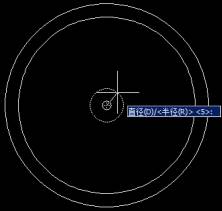
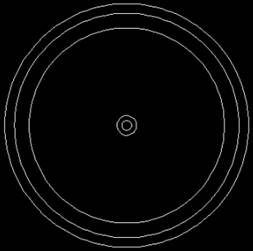
然后輸入點樣式命令符“DDPTYPE”。
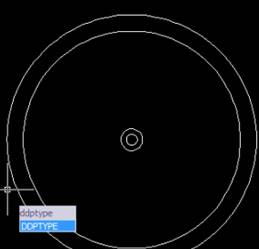
選定為正方形的點樣式。
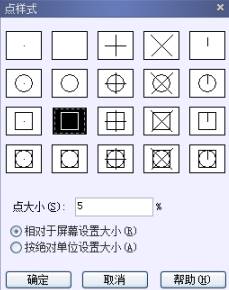
輸入定數等分命令符“div”。
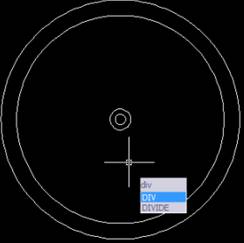
選擇半徑為200的圓進行定數等分12份。

輸入命令符“E”,刪除半徑為200的圓。這樣鐘表的圓形就基本出來了。只差分針和時針。

我們利用直線命令,繪制出時針和分針,由于打開了對象捕捉命令,我們繪制直線時很方便就可以捕捉到直線與半徑為10的圓的相交點,四條線段依次相交。

就這樣。我們就將中標繪制出來了。工業、建筑設計物體,一般為了制造方便和美觀,會在制圖中經常使用到定數等分命令。所以,熟悉的使用這個命令是初學者的基本功。
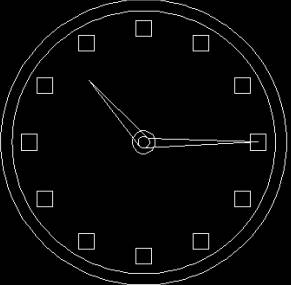
以上就是在CAD軟件中,如果我們要在圖紙中繪制一個鐘表,我們就可以使用軟件中的CAD定數等分的功能,幫我們快速繪制出表盤。今天就介紹這么多了。安裝浩辰CAD軟件試試吧。更多CAD教程技巧,可關注浩辰CAD官網進行查看。

2020-06-15

2019-11-15
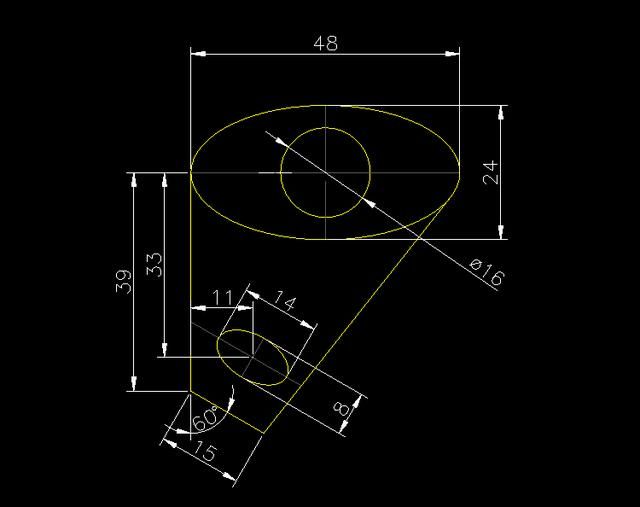
2019-10-10
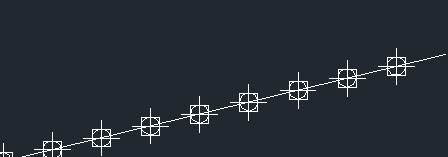
2019-09-23
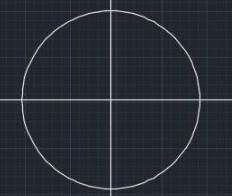
2019-09-04

2019-08-30
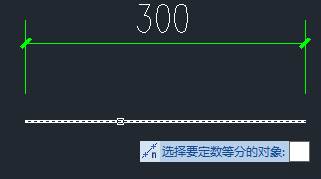
2019-08-28
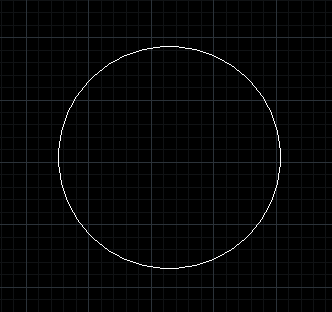
2019-07-11

2019-07-04

2019-07-04
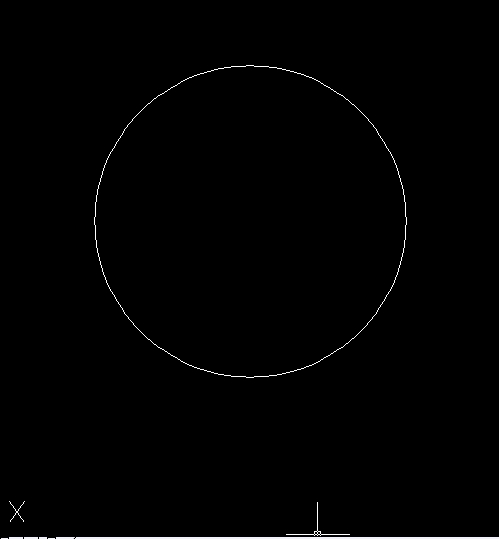
2019-07-04
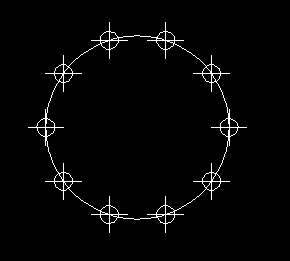
2019-07-04
